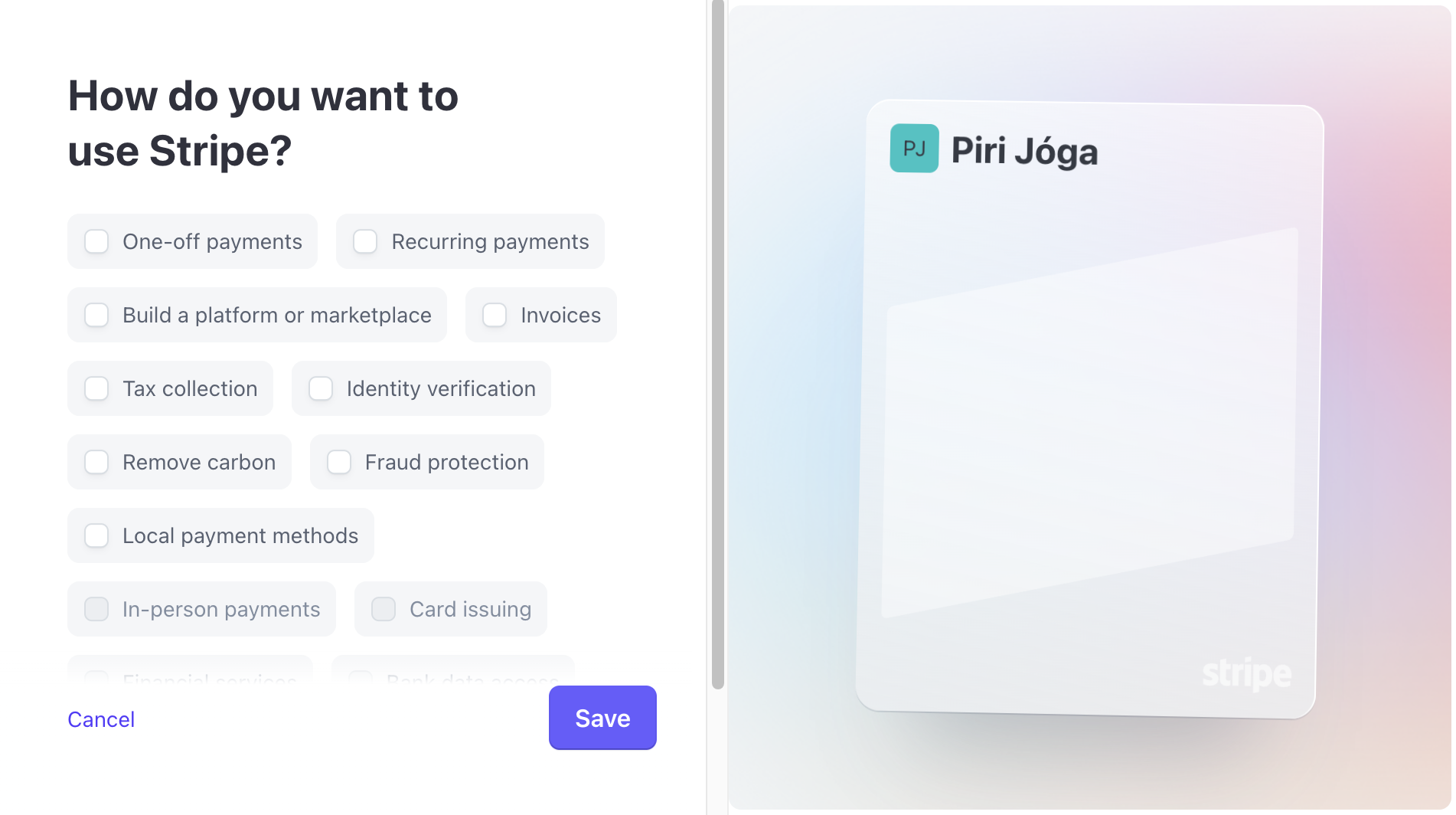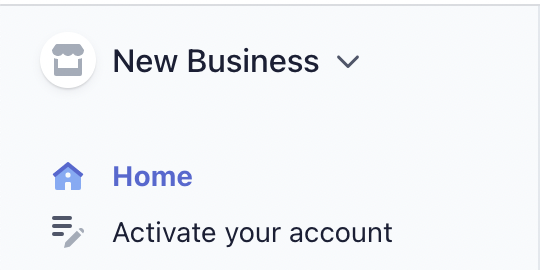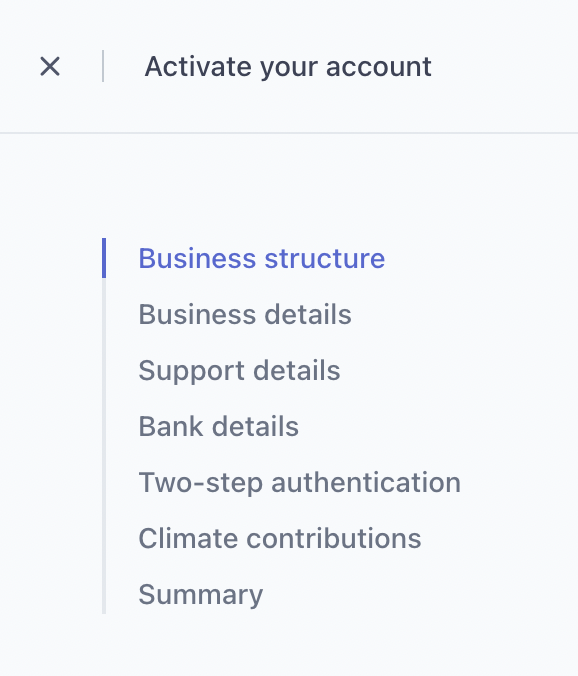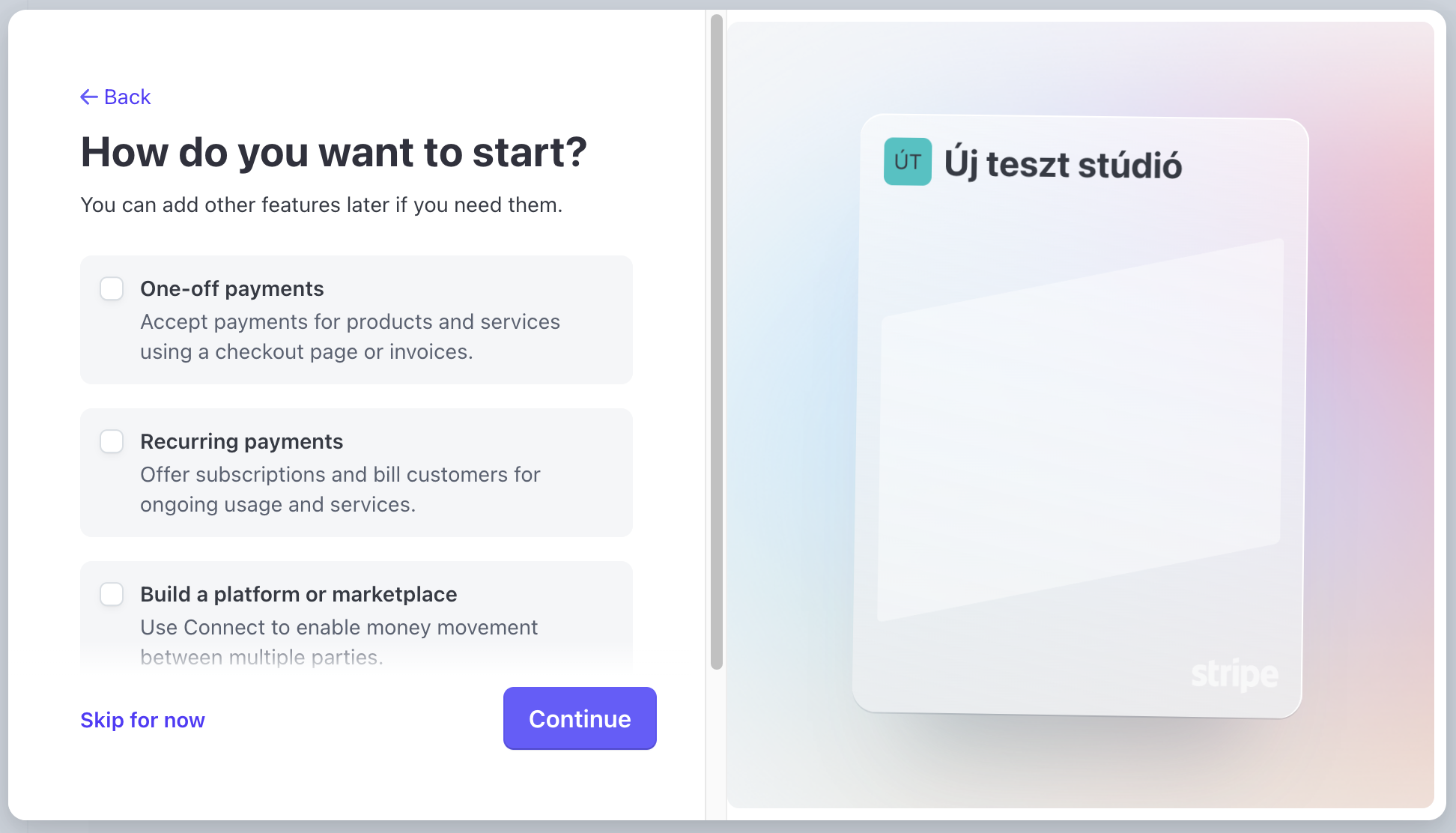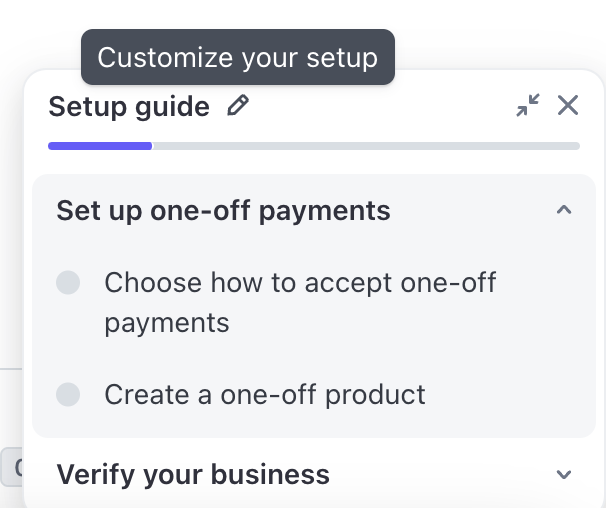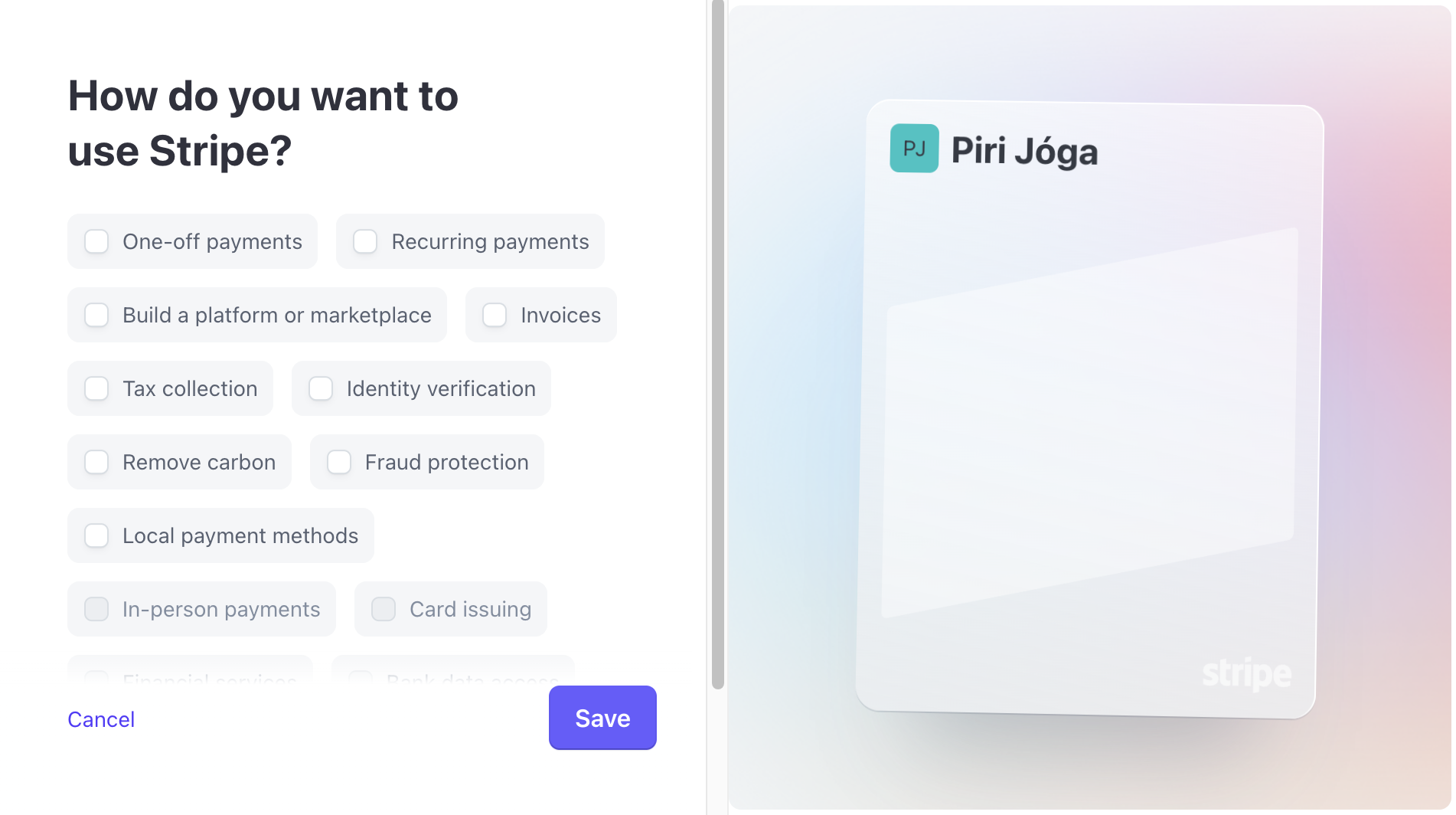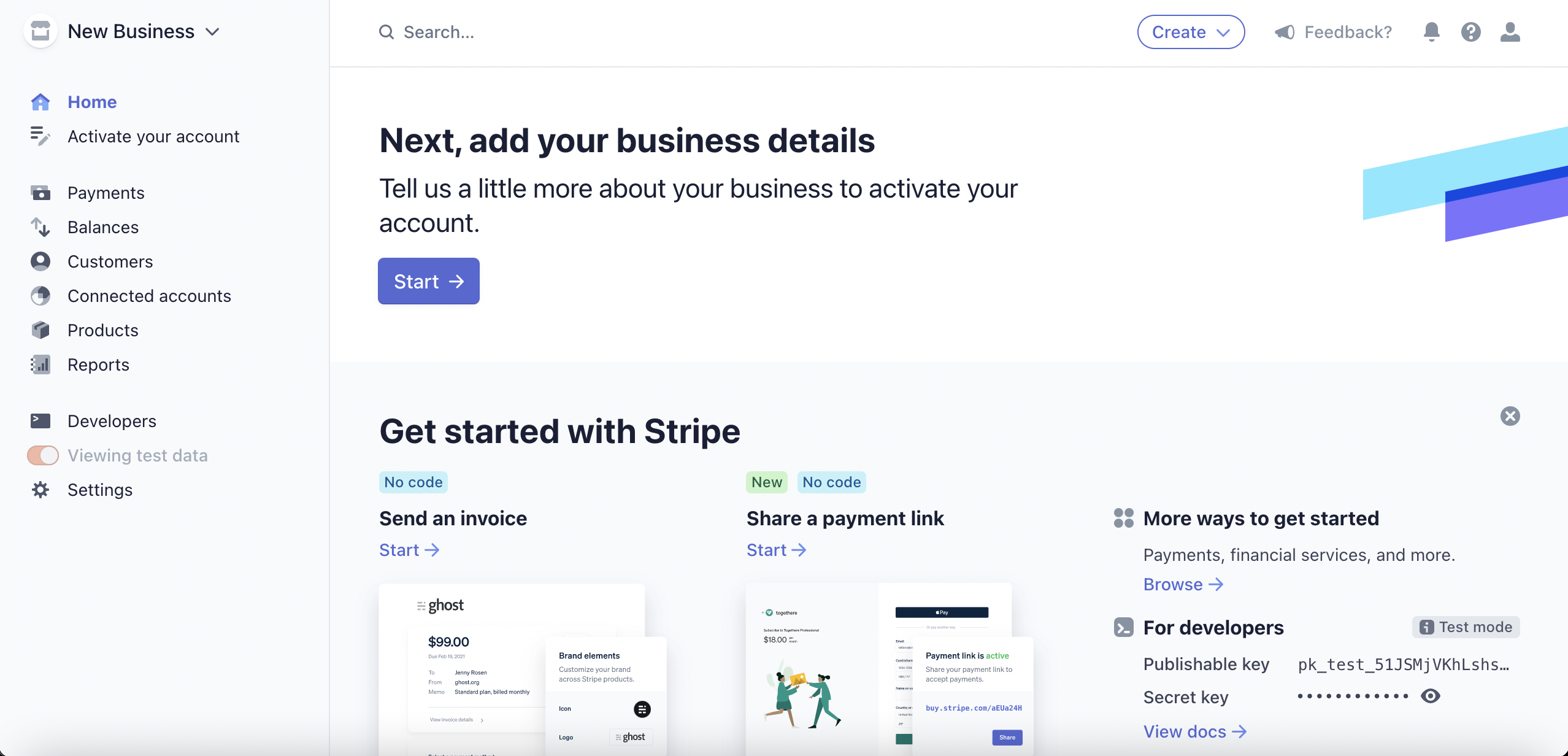Első lépés: Stripe regisztráció, fiók aktiválása
1. Stripe regisztráció
Hozd létre saját Stripe fiókodat a https://dashboard.stripe.com/register oldalon, vagy a https://stripe.com/en-hu Stripe főoldalon a fejlécben lévő menü jobb oldalán található "Sign in" gombra kattintva, majd a megjelenő oldalon alján a "Sign up" gombra kattintva:

Itt add meg az email címet, amivel regisztrálni szeretnél, a klubod nevét (ez a név fog megjelenni a továbbiakban az online fizetések során a vendégeid felé), illetve egy tetszőleges jelszót.
A fentiek megadását követően el is készült a Stripe fiókod és be is léptet a Stripe a felületére.
Megjegyzés: Fogsz kapni a megadott email címre egy email cím megerősítő levelet, amelyben a linkre kattintva ne felejtsd el megerősíteni az email címed.
2. Vállalkozásod adatainak megadása
Ahhoz, hogy az online fizetést élesben el tudd indítani, néhány céges adat megadása szükséges a Stripe számára. Ehhez a "Next, add your business details" résznél kattints a "Start" gombra:
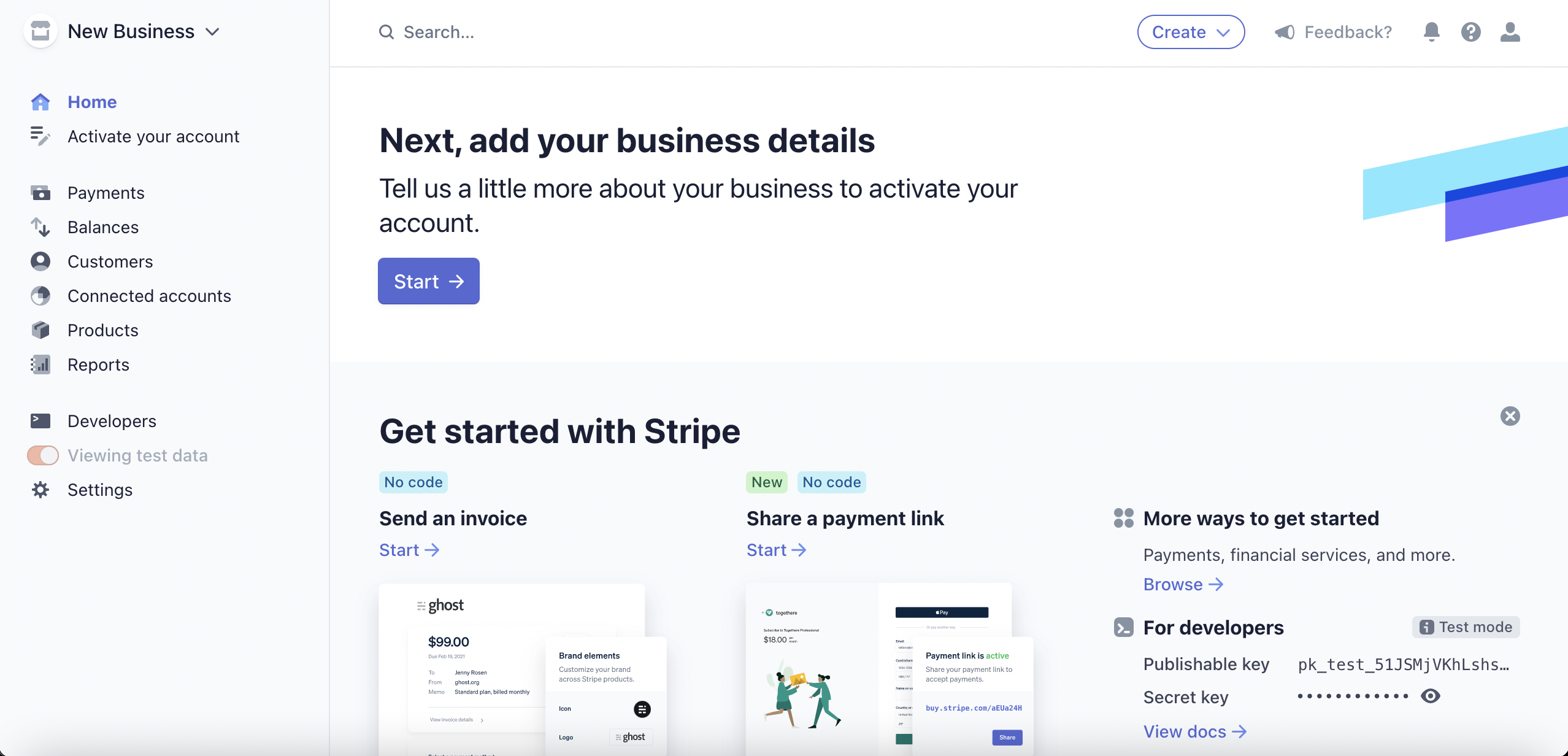
A céges adatokat a továbbiakban is eléred (ameddig nem végezted el az aktiválást) a jobb oldali menüben az "Activate your account" menüpontra kattintva:
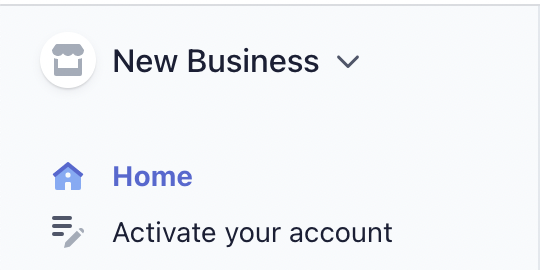
A megjelenő oldalon az alábbi pontokon kell végigmenned, megadva a kért adatokat:
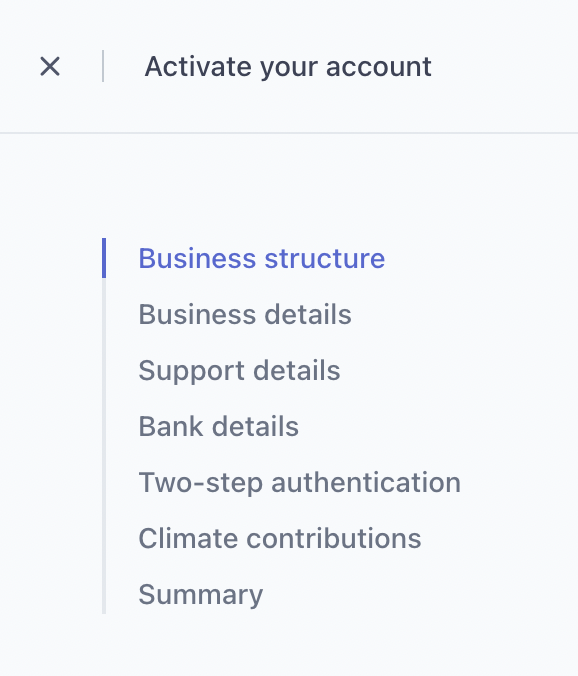
Business structure: ebben a pontban a klubodat képviselő társaság székhelyét és jogi formáját kell megadnod (egyéni vállalkozás esetén a saját címed add meg).
Business representative: ebben a menüpontban a társaságot képviselő magánszemély adatait kell megadnod: név, születési idő, lakcím, telefonszám (a Stripe kitölti a címet az előző pontban megadott székhellyel, ezt módosítsd ha szükséges).
Business details: itt a társaság adószámát (nem kötelező a megadása, ha megadod, a kötőjelek nélkül add meg), tevékenységét (például: "Health and wellness coaching"), weboldalad (vagy Facebook oldalad) címét és egy 1-2 mondatos leírást kell megadnod.
Support details: itt tudod megadni, hogy a vendégeid a fizetést követően (esetlegesen) kapott sms-ben, illetve banki kimutatásaikban milyen nevet lássanak. Ezt két, egy hosszú ("Statement descriptor") és egy rövid ("Shortened descriptor") változatban is meg kell adnod. Emellett egy kapcsolattartási telefonszámra is szükség lesz, amely akár lehet a korábban megadott is.
Bank details: itt kell beállítanod a devizanemet ("HUF - Hungarian Forint"), illetve, hogy a Stripe számládról való kifizetéseket mely bankszámlára utalja át a Stripe. A bankszámlád IBAN számát kell megadnod, ha esetleg ezt nem tudod, a kétszer- vagy háromszor 8-as számsorból a következő linken található IBAN kalkulátorral meg tudod határozni:
https://www.iban.hu/calculate-iban
Two-step authentication: ebben a pontban két lépéses hozzáférést kell beállítani a Stripe fiókodhoz. Több lehetőség közül választhatsz, így például az sms kódos megerősítés (minden belépés előtt kapsz egy sms-ebn egy kódot a belépéshez), de talán a legegyszerűbb a Google Authenticator app használata. Töltsd le a megfelelő Store-ból és beolvasva a QR kódot már el is készül a kétlépéses azonosítási rendszered. Ezt követően bizonyos időközönként a Stripe kérni fogja, hogy a telefonodon elindítva a Google Authenticator app-ot add meg a megjelenő belépést engedélyező számsort.
Climate contributions: ebben a pontban (opcionálisan) meg tudsz adni egy automatikus támogatási összeget (a klubodhoz beérkezett online fizetések arányban - 0,5, 1, illetve 1,5%-os összegben), amellyel a Stripe a te hozzájárulásodon keresztül a karbonsemleges technológiákat támogatja. Erről bővebbet itt találsz:
https://stripe.com/en-hu/climate. Az itt megadott adatok a továbbiakban bármikor módosíthatók, ha kezdetben nem élnél ezzel csak kattints a "Not right now" gombra a továbblépéshez:

Summary: a fentiekben beállított adatokat a "Submit" gombra kattintva erősítsd meg és ezzel beküldöd a Stripe-nak a vállalkozásod adatait és már aktívvá is válik a Stripe fiókod! Erről egy email megerősítést is küldd a Stripe, miszerint innentől kezdve a Stripe fiókod készen áll a fizetések fogadására.
A következő pontban a Stripe-ot összekötjük a MotiBro fiókoddal és élesítjük a fizetést.
Megjegyzés:
Az alábbi felugró ablakban semmit nem szükséges bejelölnöd, ezekre a kiegészítő lehetőségekre nincs szükség a Stripe fiókod Motibro-val való összekapcsolásához. Csak kattints a Continue gombra.
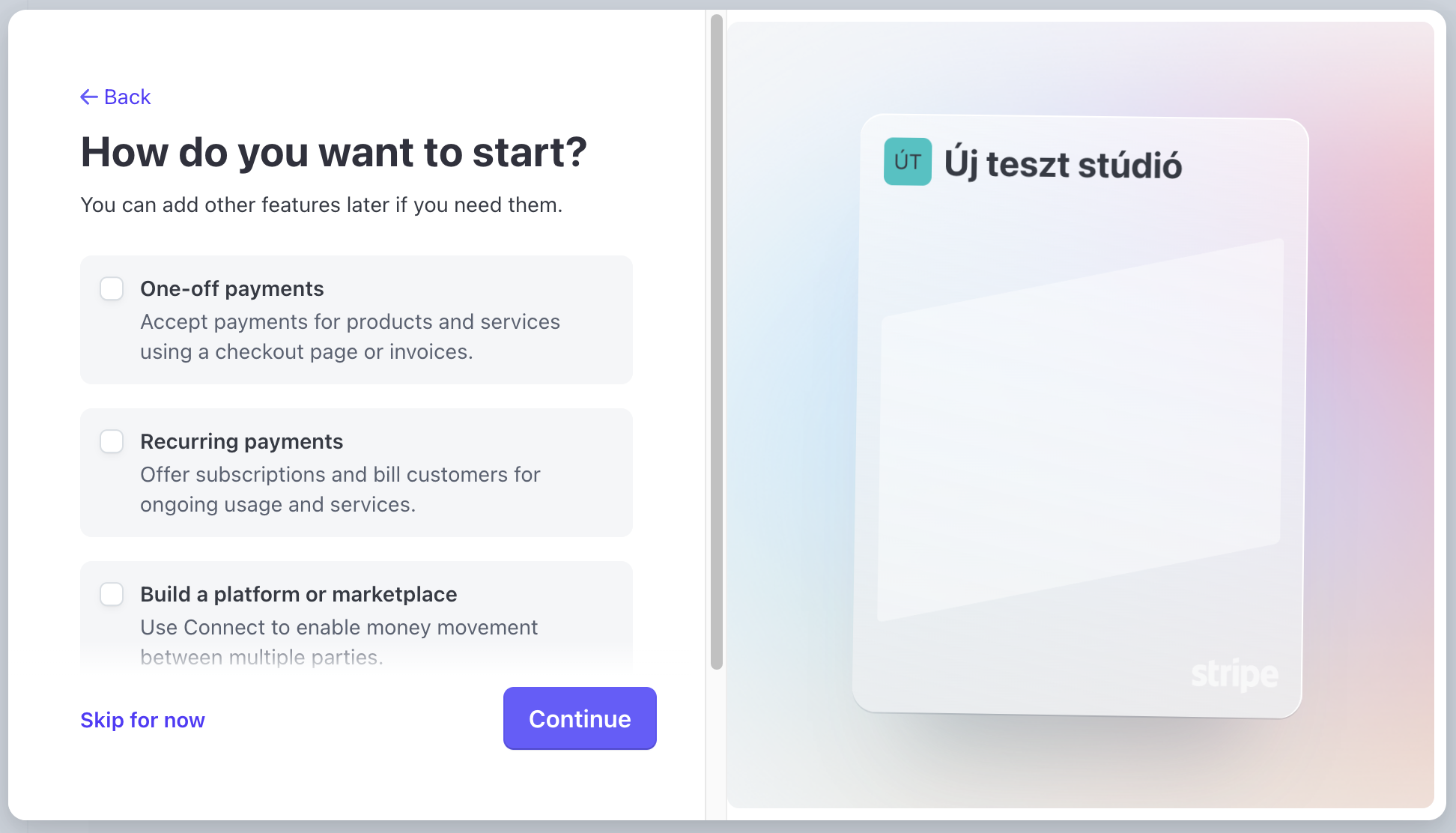
Ha korábban valamit mégis bejelöltél, akkor sincs semmi gond, csak kattints a jobb alsó sarokban megjelenő Setup guide melletti ceruzára:
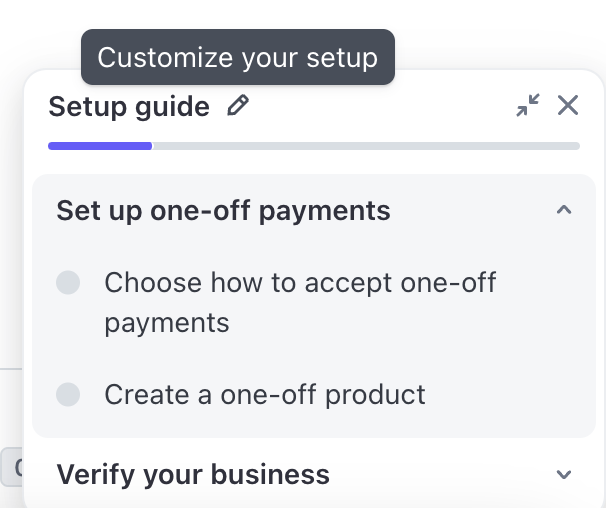
A megjelenő oldalon szedd ki a pipát a beállítás mellett, majd mentsd el a Save gombra kattintva: